구글 서치 콘솔에 내 사이트 등록하는 방법
안녕하세요.
오늘은 구글 서치 콘솔에 내 사이트 등록하는 방법을 정리해보겠습니다. 개인 기록용으로 급하게 남기는 포스팅이라,, 그리 친절하고 자세하지는 않을 듯한 ㅋㅋ
주로 티스토리 블로그를 운영하시는 분들이 검색이 잘 되게 하기 위해서 이러한 작업을 수행하는 경우가 많은데, 이 포스팅에서는 개발자가 직접 개발한 페이지(웹서비스)를 등록하는 절차를 안내하도록 하겠습니다. 그러나 블로그 등록 절차와 사실상 아무런 차이가 없으니 참고해주세요(캡쳐 이미지 등이 조금 다를 뿐입니다).
1. 구글 서치 콘솔에서 속성 추가하기

구글 로그인이 되어 있는 상태에서 구글 서치 콘솔(search.google.com/search-console/)에 접속합니다. 그러면 좌측 상단에 '속성 검색'이라는 폼이 보이는데, 이를 누르고 '속성 추가' 버튼을 눌러 속성 추가를 진행합니다. 여기에서 속성이란 내 홈페이지에 대한 분석 항목을 의미합니다.
2. 속성 유형 선택
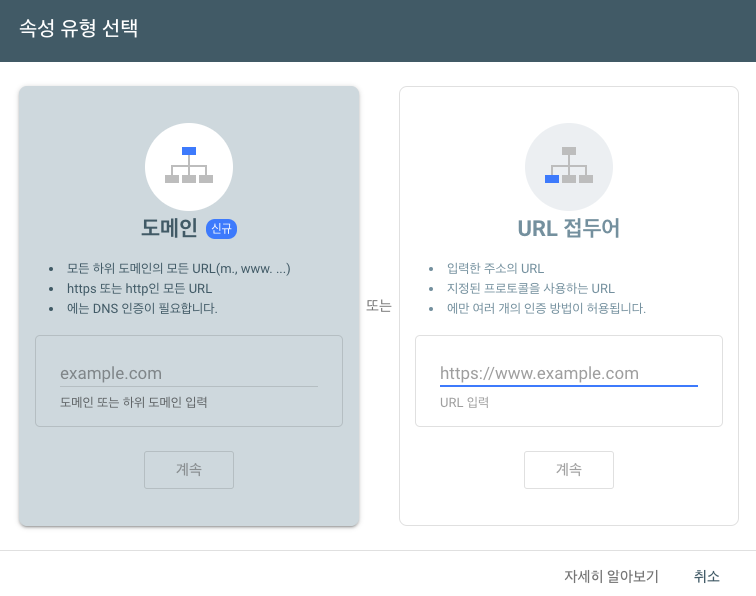
그러면 속성 유형 선택 이라는 창이 뜨는데, 여기에서 블로그나 개인 웹사이트에 대한 등록을 하려면 우측 'URL 접두어'를 선택하신 다음 여기에 사이트의 URL을 입력해주시면 됩니다. http... 로 시작하는 URL을 틀림없이(!) 입력해주세요.
3. 소유권 확인
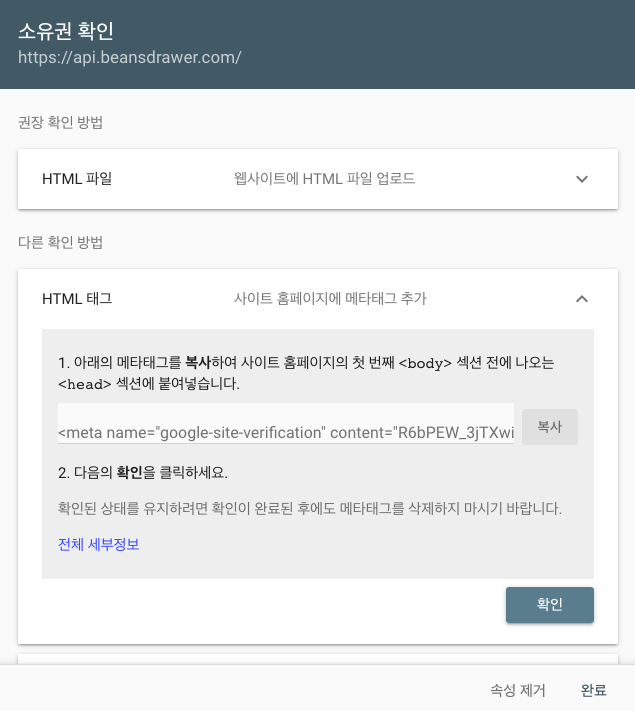
URL을 입력하고나면 해당 사이트가 정말 본인의 사이트가 맞는지 확인하는 절차가 진행됩니다. 이 절차를 위해 몇 가지 방법이 제시되는데, 보통은 두 번째의 'HTML 태그 - 사이트 홈페이지에 메타태그 추가'를 가장 많이 사용합니다. 자신이 만든(또는 블로그의) 페이지의 <head> 태그 내부에 주어진 태그를 복사하여 붙여넣고 저장해줍니다. 이 과정이 끝나고 난 후에 우측 하단의 '확인'을 눌러줍니다. 여기서 주의할 점은, 반드시 태그 붙여넣기를 완료한 다음에 '확인' 버튼을 눌러야 한다는 점입니다. 안 그러면 소유권 확인이 제대로 이루어지지 않을 수 있습니다. 소유권 확인에 성공하면, 일단 속성 추가는 완료됩니다.
4. 사이트맵 추가

소유권 확인 완료 후 속성이 추가되면, 좌측 메뉴 중 sitemaps 를 선택합니다. 여기에서는 홈페이지의 사이트맵을 추가해주는 작업이 진행됩니다. 사이트맵은 사이트에 있는 페이지, 동영상 및 기타 파일과 그 관계에 관한 정보를 제공하는 파일입니다. 때문에 페이지에 사이트맵이 등록되어 있으면 검색에 좀 더 유리합니다.
그러나 사이트맵은 저절로 생겨나는 것이 아닙니다. 사이트맵은 보통 사이트맵 생성 프로그램을 통해 생성하고 페이지 폴더에 추가하는 과정을 요구합니다. 저같은 경우 아래 사이트(www.xml-sitemaps.com/)에서 사이트맵을 생성한 다음 사이트 폴더에 이를 추가하였습니다.

사이트맵 생성 사이트에서 자신의 페이지 URL을 입력하면 사이트맵을 생성해주고, 이를 다운로드할 수 있게 도와줍니다.
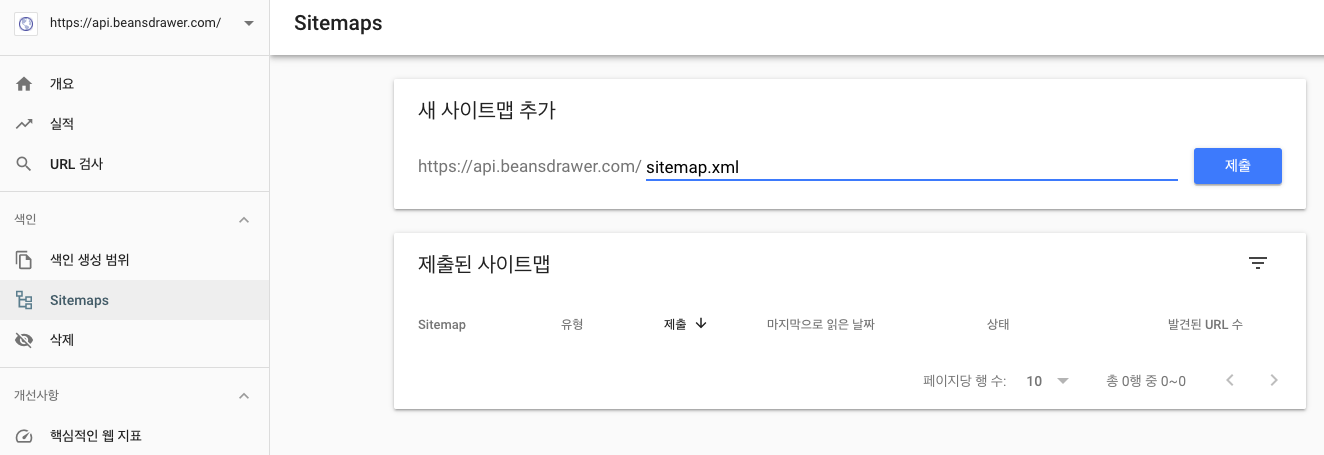
위와 같이 생성한 사이트맵 이름을 기입한 다음, '제출'버튼을 눌러주면 됩니다. 여기까지 하면 구글 서치 콘솔에 내 페이지가 등록완료되고, 며칠 간의 데이터 수집 기간이 지나고 나면 내 사이트가 잘 검색되는 것을 확인하실 수 있습니다(사이트에 따라 기간이 달라집니다).